データの圧縮/修復
[圧縮]
年次更新などで、データを大量に削除した場合でも、そのままでは、データサイズは小さくなりません。
この場合、メンテナンスを使用して、データの圧縮を行うことにより、データのサイズを小さくすることができます。
[修復]
何らかの原因でデータが破損してしまった場合に、修復できる場合があります。
1.プログラム 『BIZTREK_BO202X』(Windows版:『BIZTREK_BO202X.exe』)をダブルクリック後すぐ、「option」(Windows:「Alt」)キーを押し、
下図のオペレーションが表示されるまで押し続けます。画面が表示されたら離してください表示されましたら「Maintenance&SecurityCenter」を選択します。
2.メンテナンスモードに切り替わります。
データファイルの確認画面が表示されます。
通常は、プログラムが最後に開いたデータが自動的に選択されています。
圧縮や修復をかけたいデータファイルである事を確認します。
*表示されているデータファイルを変更したい場合、一旦メンテナンスモードを終了(アプリケーション終了)し、
1.のオペレーション画面を表示の上「他のデータファイルを選択する」=>データファイル選択画面から対象のデータを選択し起動します。
起動した時点でプログラムが最後に開いたデータの認識が完了しますのでアプリケーションを終了します。
3.[圧縮]
画面左の「圧縮」を選択します。
選択すると、圧縮の操作画面が表示されます。「レコードとインデックスを圧縮」のボタンをクリックし ます。「圧縮が終了しました。」
と表示されましたら完了です。アプリケーションを終了します。
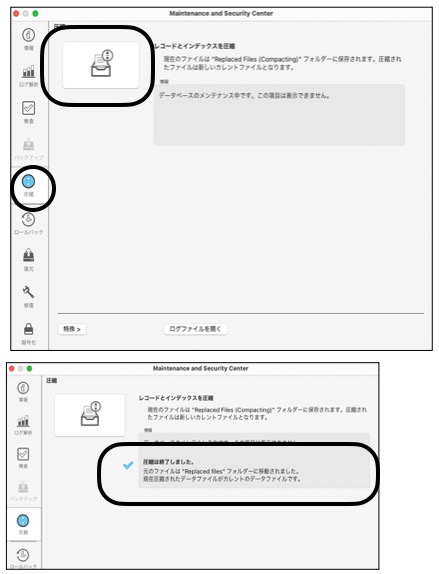
[修復]
画面左の「修復」を選択します。
選択すると、修復の操作画面が表示されます。「修復」ボタンをクリックします。
「データファイルは修復されました。」と表示されましたら完了です。アプリケーションを終了します。
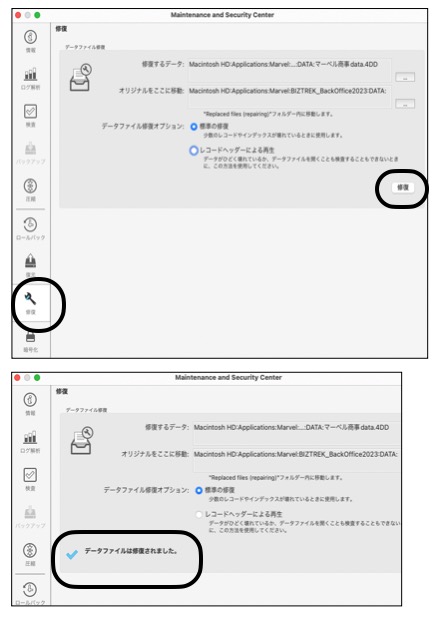
| 